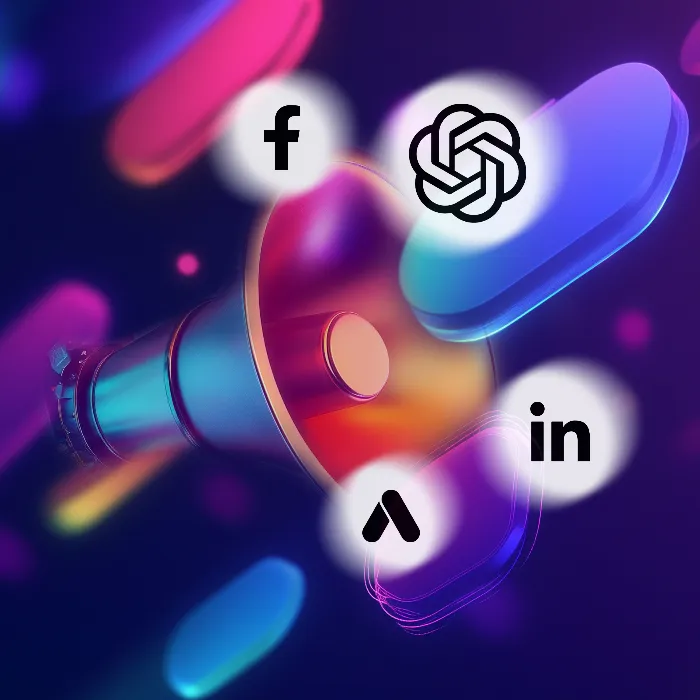Когато става въпрос за създаване на привлекателни реклами, MicrosoftDesignerе многофункционален и лесен за ползване инструмент. Можеш да го използваш, за да създадеш креативни графики за различни платформи като Facebook или Instagram, без да харчиш много пари. В това ръководство ще научиш как лесно да проектираш привлекателни постове за социални медии.
Най-важни Erkenntnisse
- Microsoft Designer е безплатен инструмент, който комбинира лесна за ползване функция и креативни възможности.
- С правилния подтик и някои лесни корекции можеш да създадеш привлекателни графики.
- Работата с стилове на изображения и текстово оформление е лесна и креативна.
Стъпка по стъпка ръководство
Стъпка 1: Отвори Microsoft Designer
За да започнеш с Microsoft Designer, трябва да се логнеш с Microsoft акаунт. Ако нямаш акаунт, можеш да си създадеш безплатно.
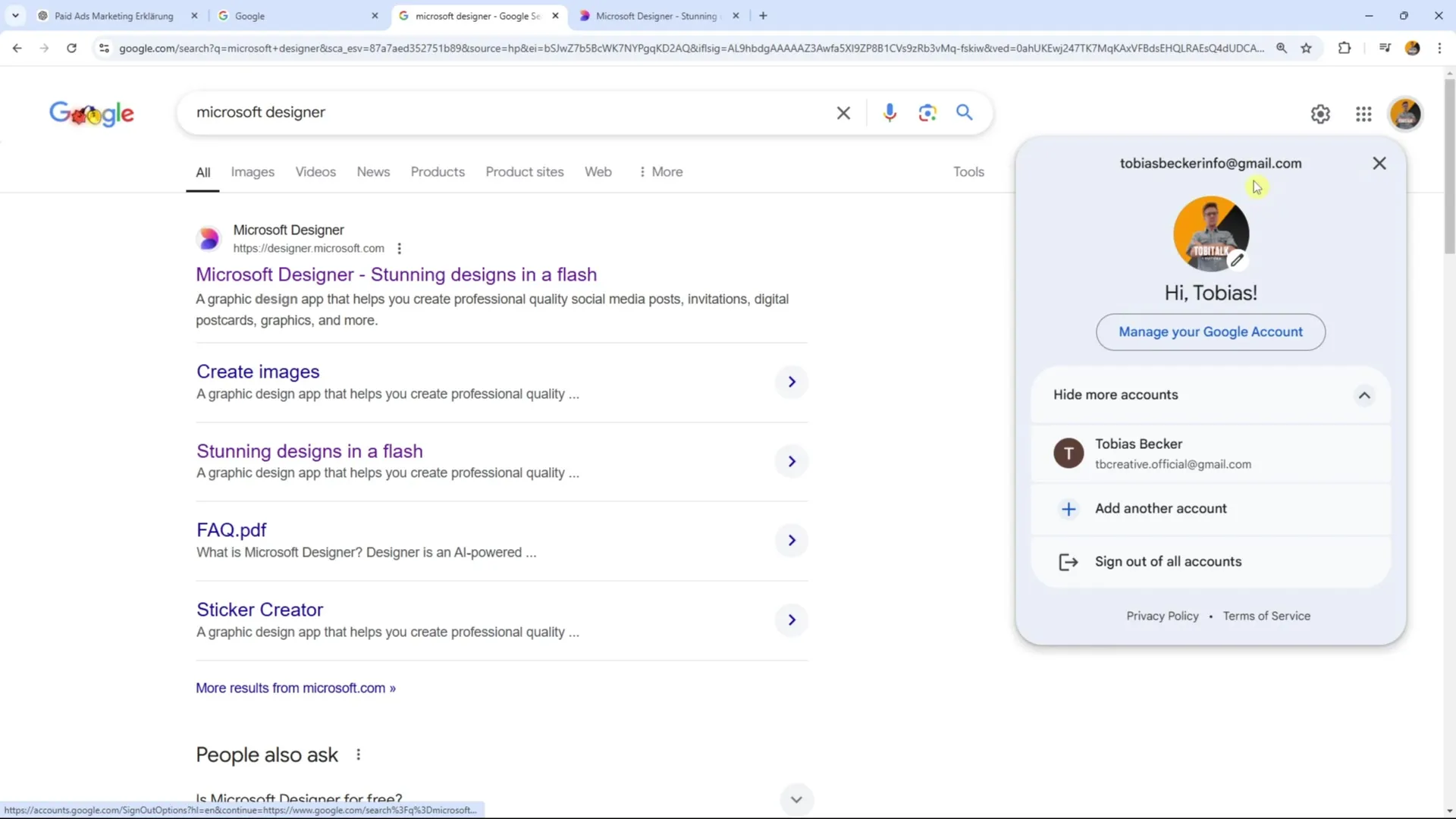
Стъпка 2: Избор на формат
След логването, ще видиш различни опции за създаване на графики. Избери „Social Media Post“, за да намериш подходящ шаблон.
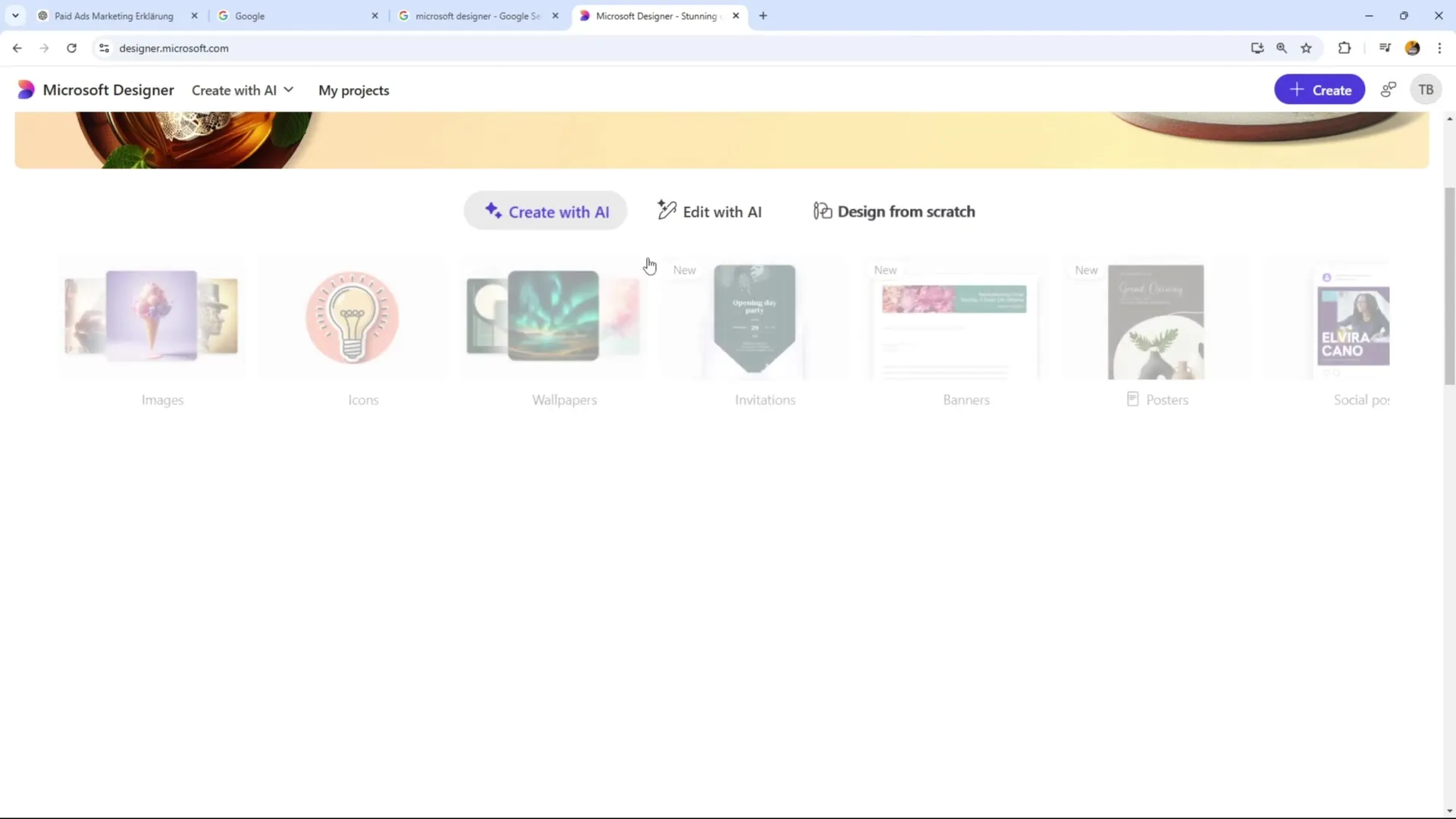
Стъпка 3: Изследване на шаблони
След като влезеш в секцията за постове в социалните медии, ще ти бъдат показани различни шаблони. Можеш да ги разгледаш и да избереш този, който ти харесва. Използвай предложенията, за да събереш вдъхновение и да проектираш собствената си графика.
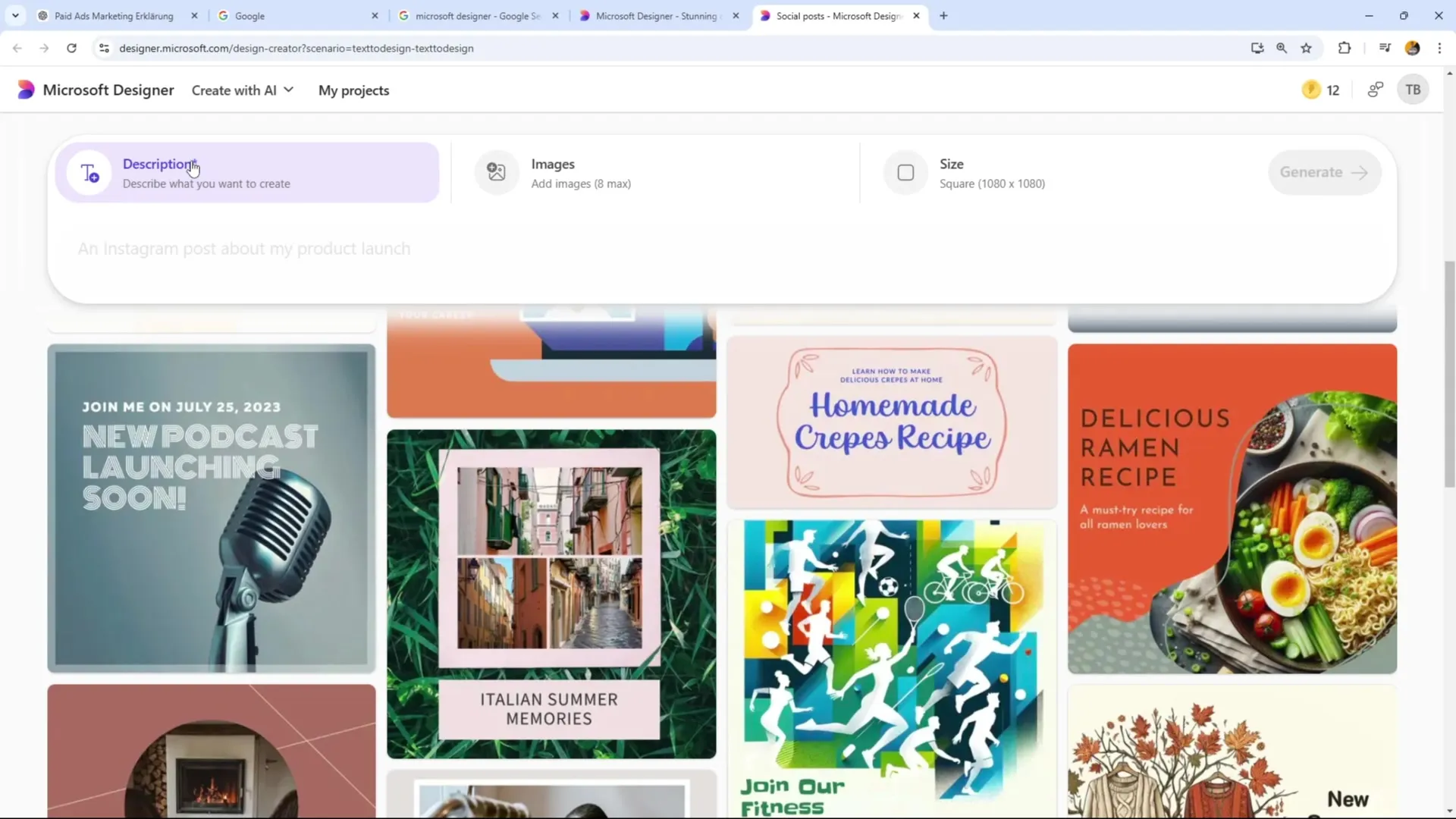
Стъпка 4: Персонализиране на шаблона
След като избере шаблон, имаш възможност да промениш текста и изображението. За да персонализираш шаблона, кликни на „Edit entire prompt“ и попълни полетата в съответствие с твоите изисквания.
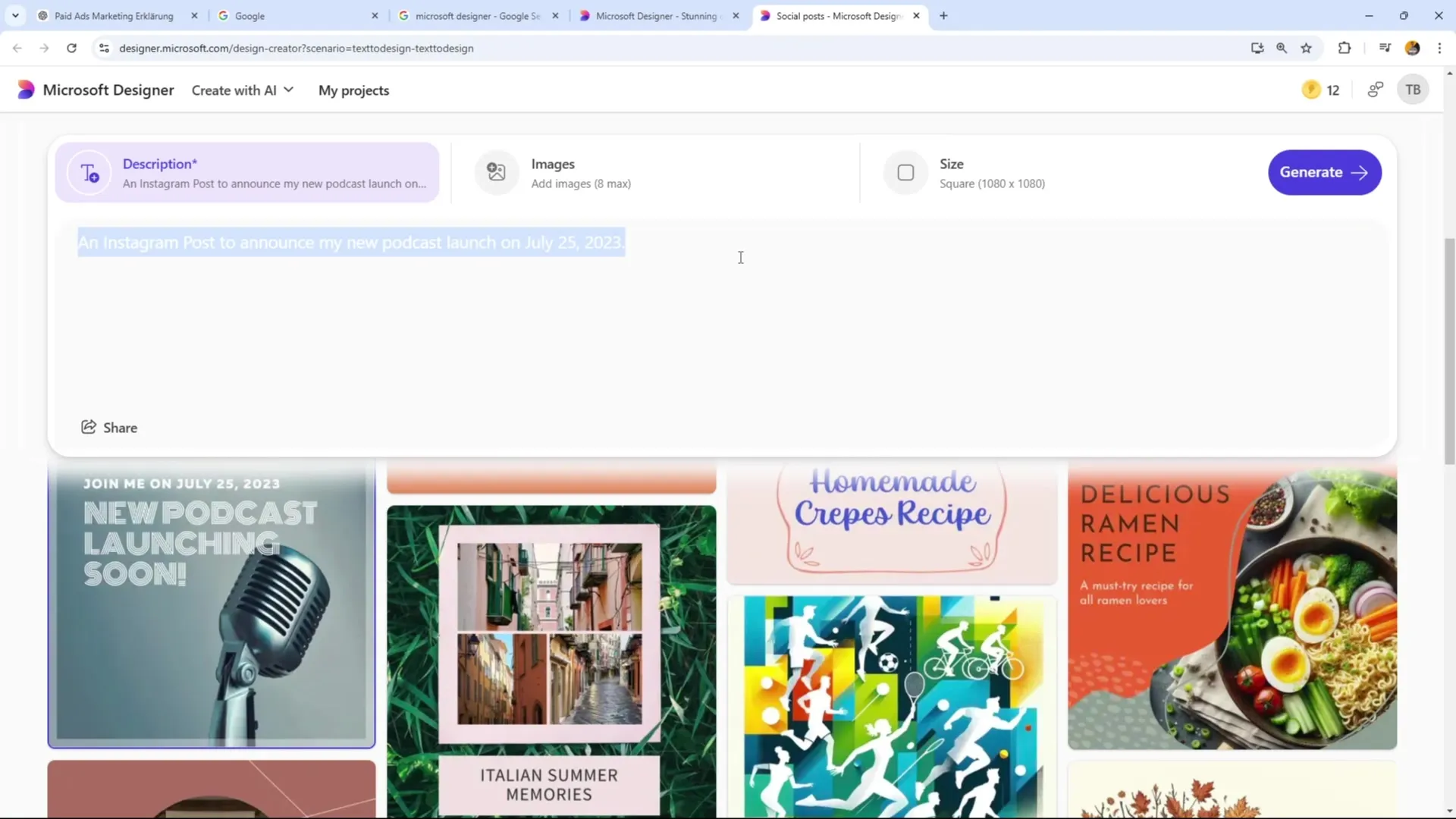
Стъпка 5: Ограничаване на дизайна
Увери се, че въвеждаш ясно описание (подтик) за изображението. Можеш също да качиш съществуващи изображения и да избереш размера на поста си в социалните медии. За повечето платформи за социални медии квадратен формат е най-подходящ.
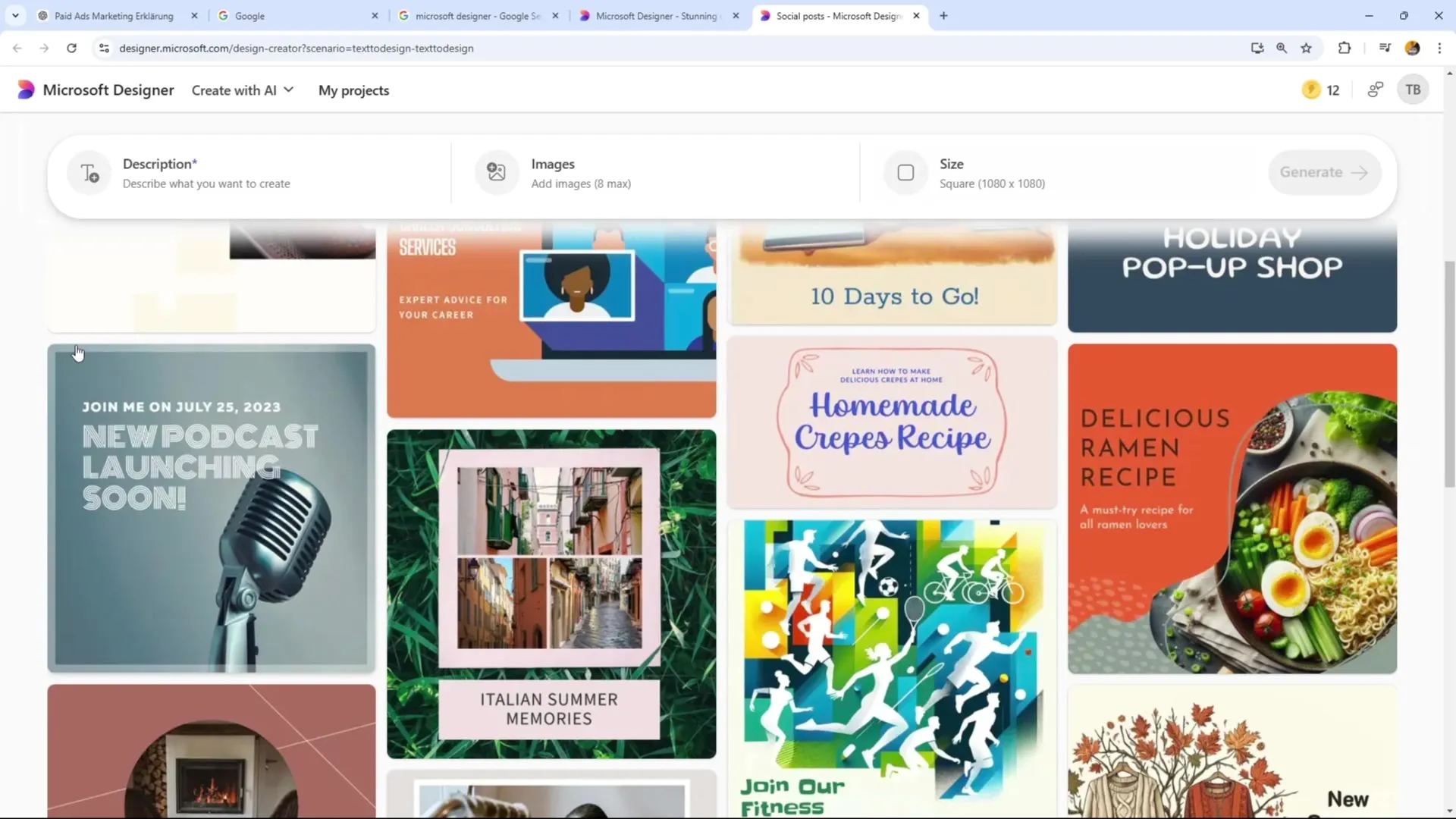
Стъпка 6: Редактиране на изображения и стилове
Сега можеш да експериментираш с различните функции за редактиране на изображения. Качи изображение, избери стил и коригирай фона. Увери се, че избираш определен графичен стил, като „Stylized 3D“ или „Cartoon“, за да направиш графиките си уникални.
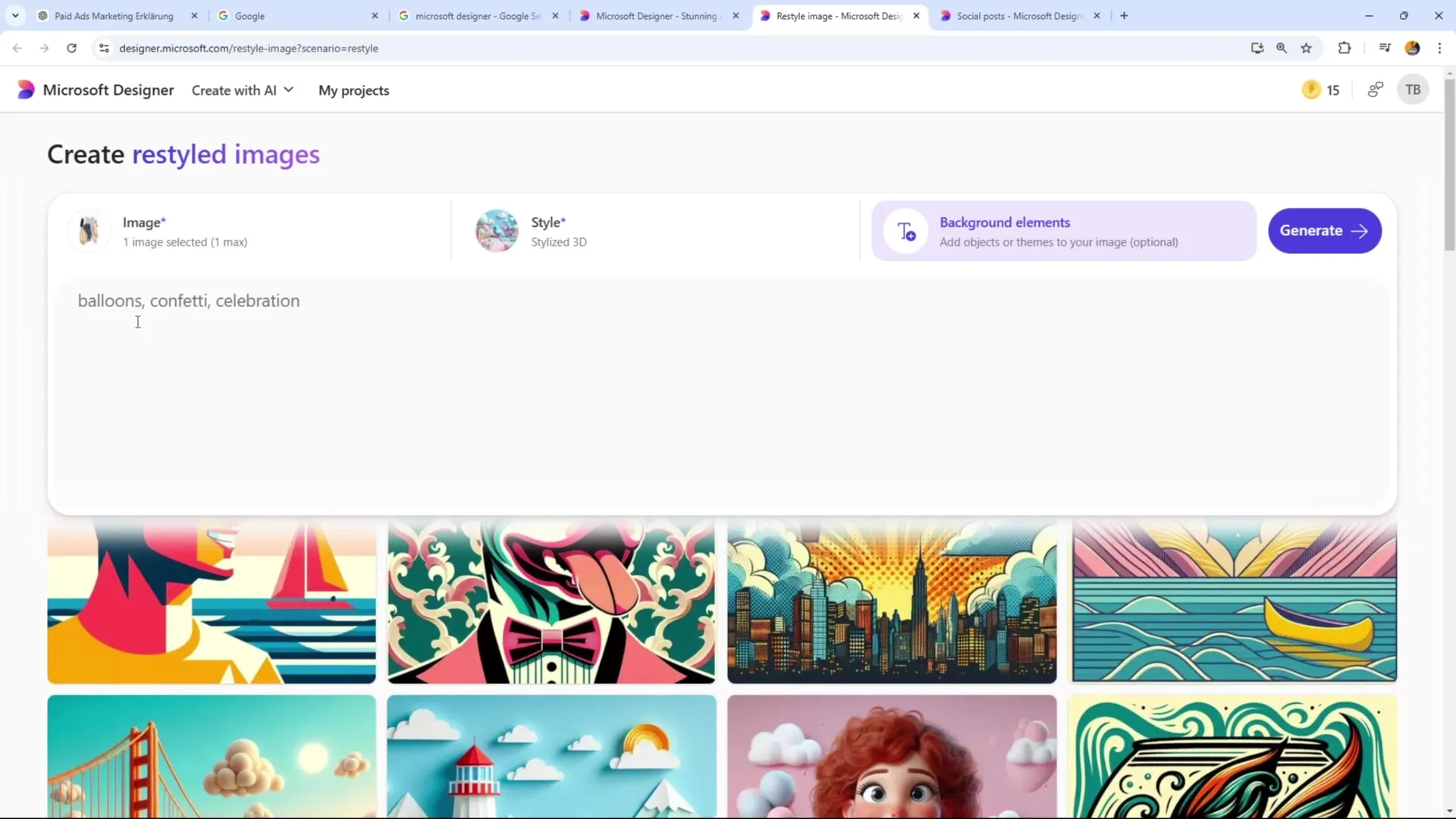
Стъпка 7: Създаване на графики с AI
Можеш също да работиш с AI, за да оптимизираш дизайна. Формулирай ясен подтик, например „Създай изображение на щастливо куче, играещо с екологична играчка.“ Определи желаните цветове и стил на изображението.
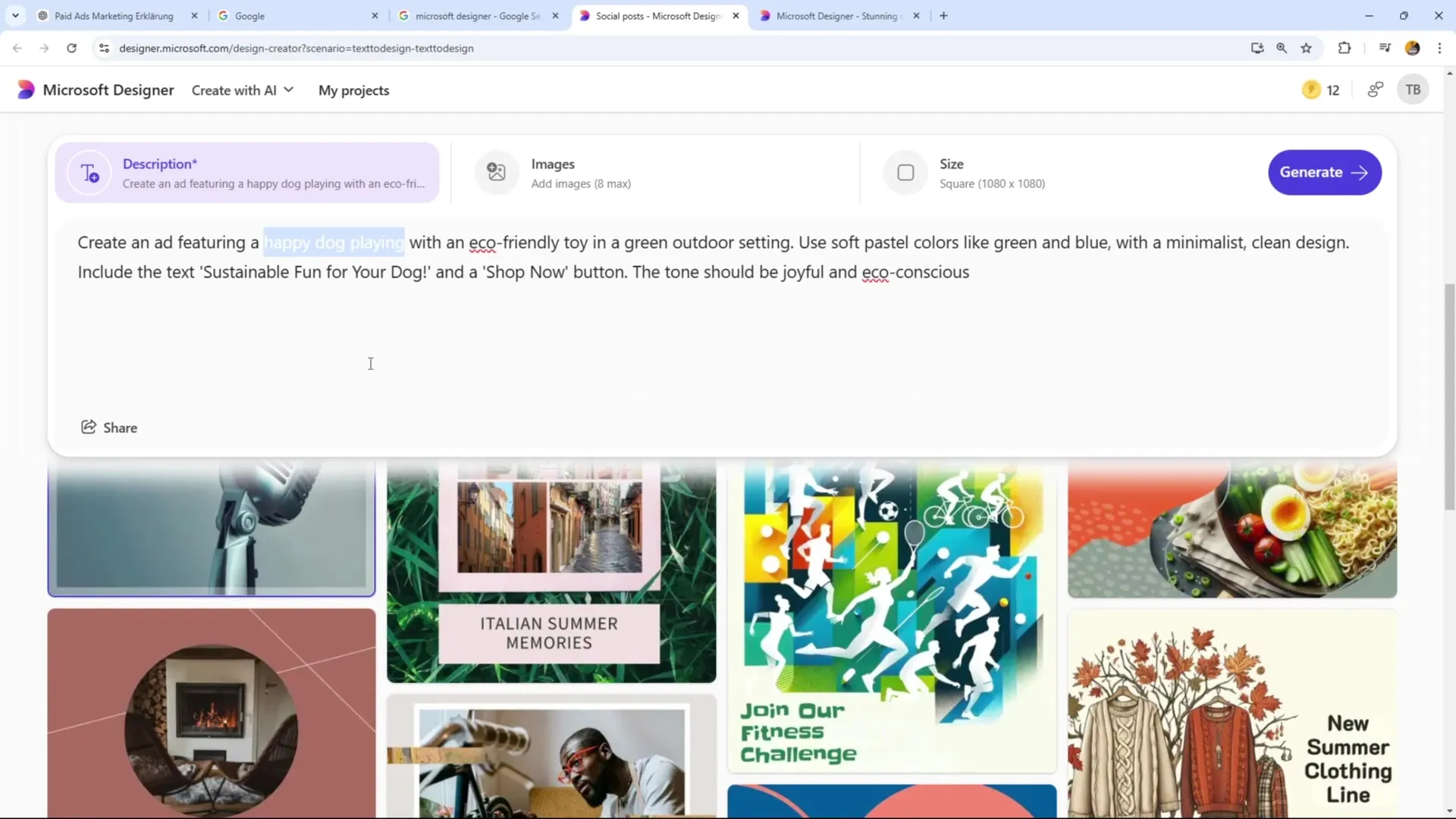
Стъпка 8: Преглед и корекция на резултатите
След като AI генерира изображението, можеш да прегледаш резултатите. При необходимост можеш да коригираш параметрите или да пробваш друг стил, докато не останеш доволен от крайния резултат.
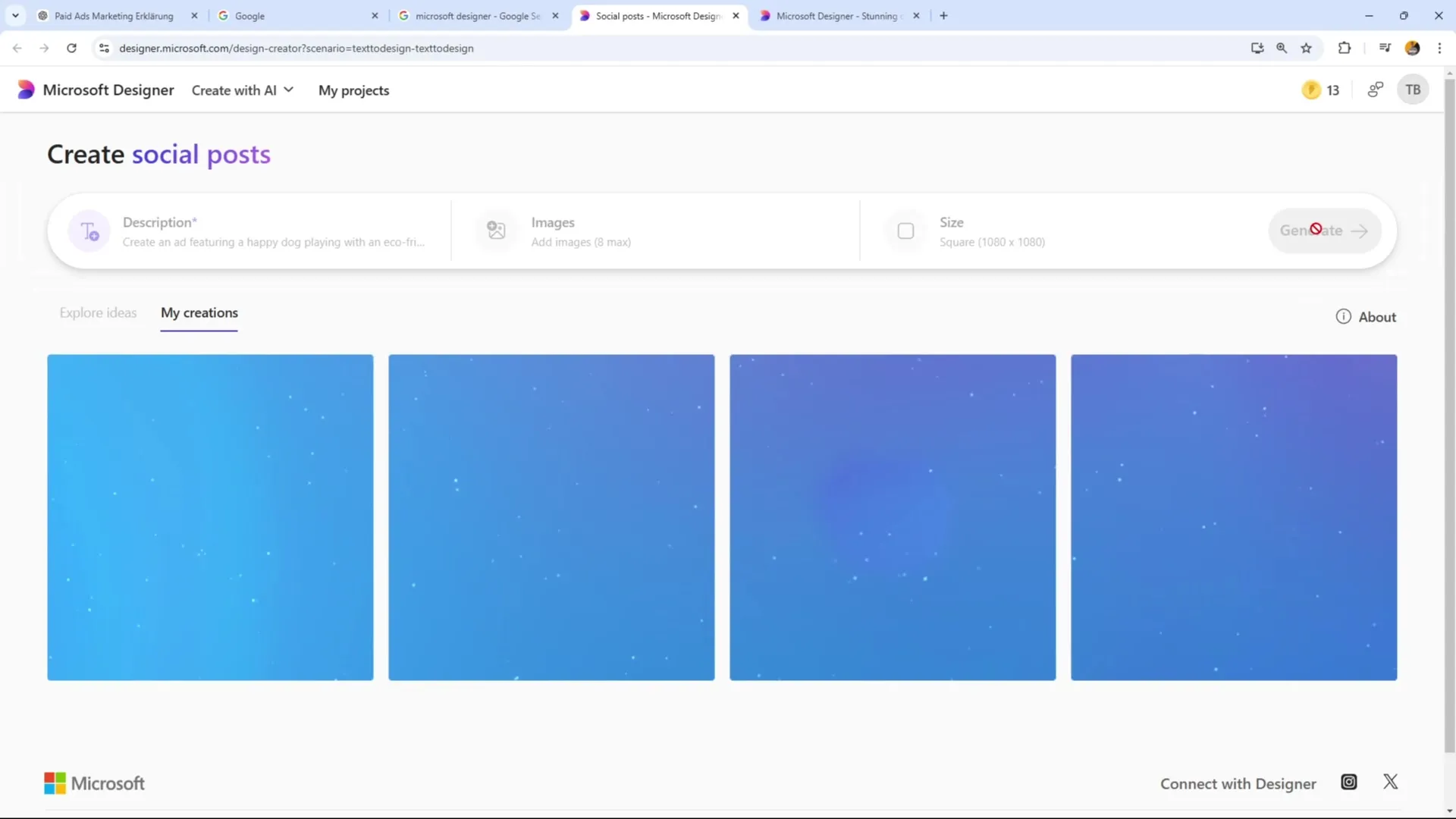
Стъпка 9: Добавяне на текст и графики
За да придадеш последен щрих на дизайна си, добави текст и форми. Експериментирай с различни шрифтове и цветове, за да привлечеш читателите.
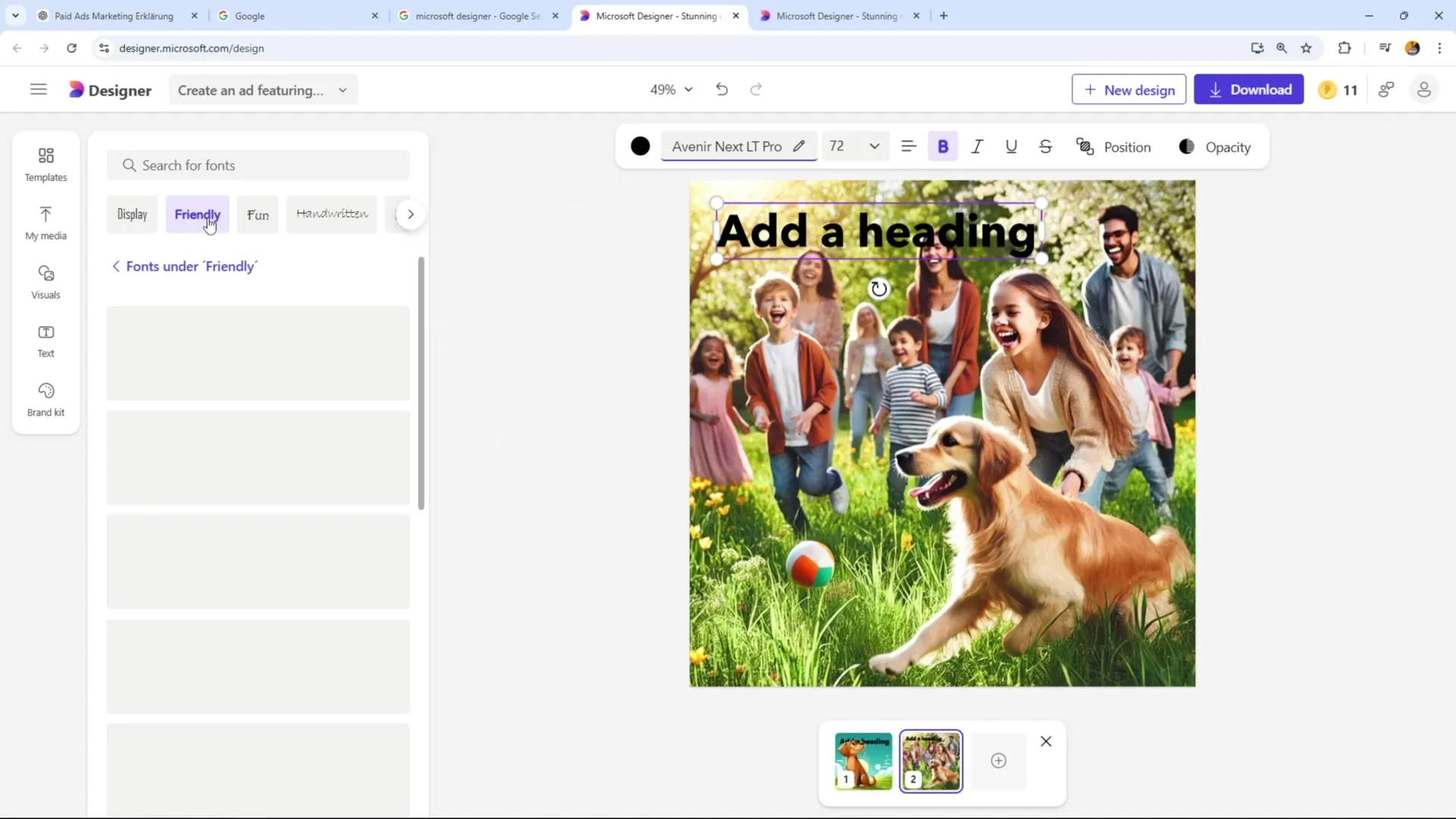
Стъпка 10: Изтегляне на графиката ти
Ако си доволен от дизайна, отиди в горния десен ъгъл и избери „Download“ и избери PNG формат за най-добро качество. Така ще бъдеш напълно готов да използваш графиката си в рекламите си.
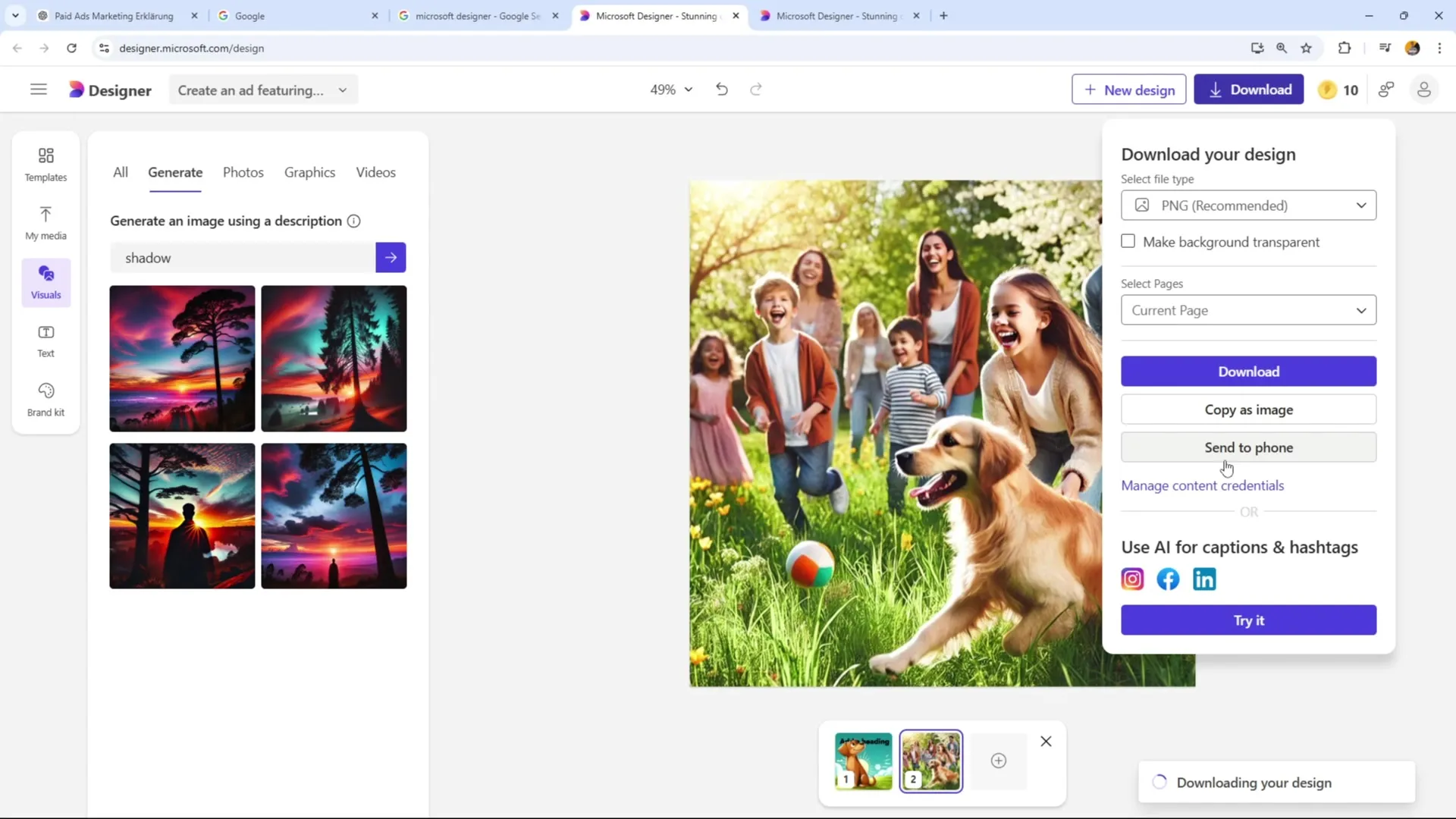
Обобщение – Създаване на забележителни рекламни графики с Microsoft Designer
С Microsoft Designer можеш лесно да създаваш привлекателни графики за социални мрежи. Комбинацията от шаблони, AI-базирано генериране на изображения и инструменти за редактиране на изображения ти позволява да произвеждаш креативно съдържание, което да привлекат целевата ти аудитория.
ЧЗВ
Какво ми е нужно, за да използвам Microsoft Designer?БезплатенMicrosoft акаунт е достатъчен.
Мога ли да използвам и собствени изображения?Да, можеш да качваш собствени медии и да персонализираш дизайните си.
Колко дизайна мога да създам с безплатната версия?Можеш да създадеш до 12 дизайна на ден.
Мога ли да премахна фона на изображение?Да, Microsoft Designer предлага функция за премахване на фона.
Има ли шаблони за различни формати?Да, платформата предлага шаблони за социални медии, банери и много други.